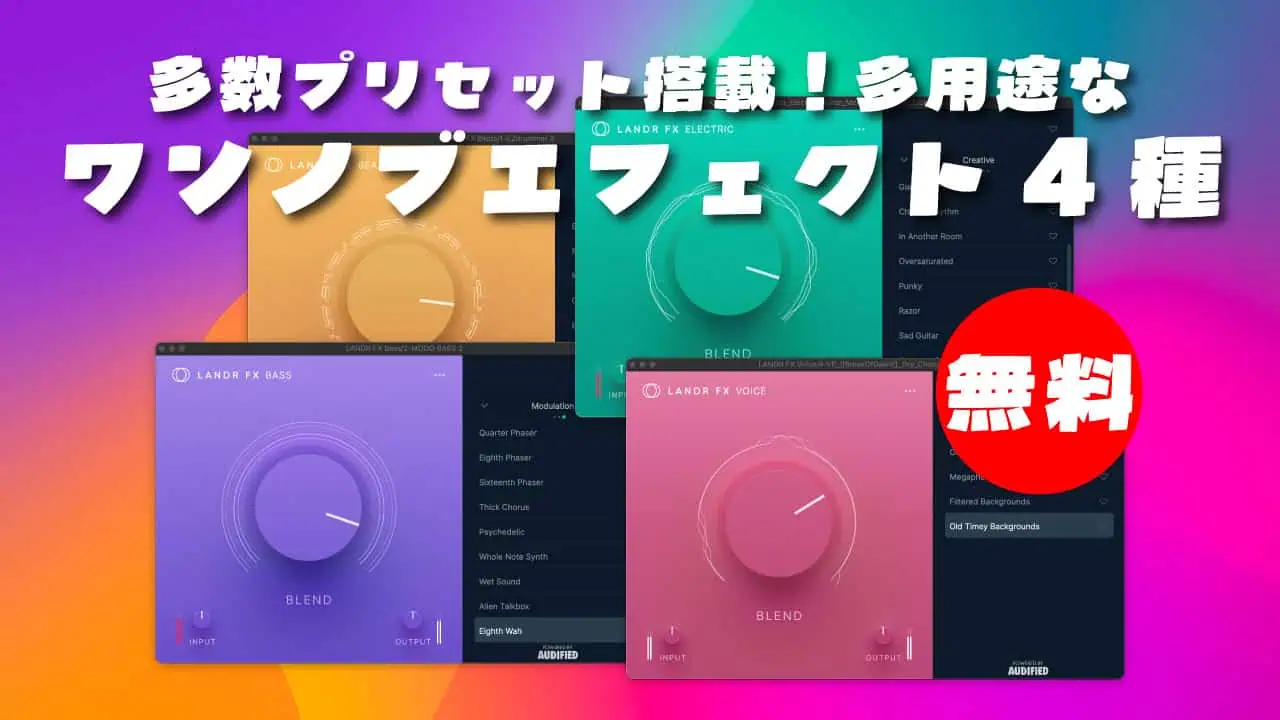プラグインを自分で作ってみたい!このように思ったことはありませんか?
しかし、実際に作るとなるとプログラミング能力が必要な場合がほとんどで音楽に関する知識があっても難しいです。
私自身もプログラミングに関する知識はほぼありませんでしたが、JUCE Frameworkを使いながらプラグイン制作をはじめました。
この記事ではそんなはじめの一歩でつまずいた点、参考になったものなどをまとめています。
また、プログラミング能力ゼロでも開発する方法も解説しますので、是非参考にしてください。
1. 始める前に知っておくべき注意点
まず、VSTプラグイン作成を始める前に知っておくべき注意点がいくつかあります。
学ぶべきプログラミング言語
今回ご紹介するJUCE Frameworkもそうですが、オーディオプラグインはC++言語で開発されることが多いようです。
そのため、C++を勉強するところから始める必要があります。
私もありがちなはじめてのC++的な本を手にとるところから始めました笑
英語の情報が必要
日本語の情報は数が少ないです。また日本語で書かれた記事や本などでも、情報が古い場合や開発環境が偏った説明の場合もあります。
ですので、英語の情報にふれることはマストだと思います。
今はGoogle翻訳やDeepLなどの翻訳を活用すれば、ある程度の意味であれば理解できると思います。
2. 【例外】最短でできるVSTプラグインの作り方
VSTプラグインを一から作成するためにはプログラミング能力などが必要となりますが、Native Instruments「Kontakt」で起動するKontakt音源の作成であれば、以下のツールを使って簡単に作成できます。
Kontakt音源を作成できるRigid Audio「Kontakt GUI Maker」
Kontakt GUI Maker(KGM)は、Native Instruments社のKontaktサンプラー用のインストゥルメントを、コードを一行も書くことなく、誰でもデザイン、作成、開発することができるツールです。
画面上にコントロールアイテムを視覚的に配置し、そのプロパティを変更し、何かを行うアクションを割り当てることができます。
システム要件
- Windows 10または11
- MacOS 10.15
- 1920×1080ピクセルのネイティブ画面解像度が必要です。
- このソフトウェアを実行するには、Native Instruments Kontakt 6.8.0以上のフルバージョンが必要です。
3. JUCE Frameworkとは?
※上記動画はBeatskillz及びTone EmpireのCEOがプラグイン制作に必要なツールとしてJUCEを挙げています。
JUCE FrameworkはC++言語でVST、AU、AAXのプラグイン開発もサポートするオーディオアプリケーションフレームワークです。
個人だけでなく、数々のメーカーも利用しています。無料でも利用することも可能で以下のプランがあります。
横にスクロールできます▼
| プラン | Presonal | Indie | Pro | Educatio |
| 起動時に表示 | Made with JUCE | なし | なし | Made with JUCE |
| 収入または資金調達の制限 | 50,000ドル | 500,000ドル | なし | なし |
| 1回払い | 無料 | 800ドル | 2,600ドル | 無料 |
| サブスクリプション(月額払い) | 無料 | 40ドル | 130ドル | 無料 |
4. JUCEのはじめ方
ここからは簡単にJUCEのはじめ方、設定手順を解説します。
STEP 1. JUCE / Projucerをダウンロード
まずは、JUCEをダウンロードします。無料でダウンロード可能です。
STEP 2. Projucerを起動する
ダウンロードしたJUCEフォルダ内にあるProjucerを起動します。
STEP 3. VST Audio Plug-Ins SDKを設定する
SteinbergのページからVST Audio Plug-Ins SDKをダウンロードします。

Projucerの上部メニューProjucer→Global PathsからVST SDKをダウンロードしたSDKに指定します。
STEP 3. プロジェクトのタイプを選択

左側で、作成したいプロジェクトのタイプを選択します。プラグインを開発したい場合はPlug-in Basicを選択します。
STEP 4. プロジェクト名、IDEを選択
Project Nameの右側「NewProject」となっている所にプロジェクト名を記入し、Exportersでアプリのビルドとデバッグに使用するXcode、Visual StudioなどのIDE(別途必要)を選択します。
STEP 5. プロジェクト作成
あとは右下Create Projectからプロジェクトを作成します。

プロジェクトを作成したら、右上の選択したIDE丸ボタンから選択したIDEで作成することができます。

上部の設定マークからはプラグインのフォーマットや開発メーカー名などを設定できます。開発するものによりますが、Plugin Characteristicsでプラグインの種類設定が必要な場合があるので注意しましょう。
5. JUCEの参考資料
初心者の方でも参考にできるJUCEの参考資料は以下のようなものがあります。
The Audio Programmer
C++の基礎知識からシンセサイザー、サンプラーを開発する一つ一つの流れを動画で解説してくれるYouTubeチャンネルです。
個人的に一番勉強になったのはこのYouTubeチャンネルです。
英語なので意味がわかりにくい部分もありますが、繰り返し聞きながらコードを真似るだけでも勉強になりました。
公式チュートリアル
JUCEは、公式のチュートリアルも多く用意されています。
また、フォーラムでは様々な質問や意見交換がされており、自ら質問を投げかけることもできますし、自分と同じ問題にぶつかっている人がいれば答えが見つかるかもしれません。
まとめ
ずっとどうやるか全くわからなかったオーディオプラグイン開発ですが、JUCEを使うことで比較的スピーディーに進めることができるようになりました。
さらに簡単にサンプルを使った音源を作りたい場合は、Rigid Audio Kontakt GUI MakerでNative Instruments「Kontakt」で起動できるKontakt音源が簡単に作成できます。
興味がある方は是非はじめてみてはいかがでしょうか?
この記事が参考になれば幸いです。
質問等ございましたらコメント欄からどうぞ!